Présentation
sysctl est un utilitaire logiciel de certains systèmes d'exploitation de type Unix qui lit et modifie les attributs du noyau du système tels que :
- Numéro de version
- Limites maximales
- Paramètres de sécurité.
Il est disponible à la fois en tant qu'appel système pour les programmes compilés et en tant que commande administrateur pour une utilisation interactive et des scripts. Linux expose en outre sysctl en tant que système de fichiers virtuel.
Cet article montre comment utiliser le sysctl commande pour afficher et modifier les paramètres du noyau lors de l'exécution.
Afficher les paramètres du noyau avec sysctl
Pour afficher tous les paramètres actuels du noyau, utilisez cette commande :
sysctl -a[root@unixcop ~]# sysctl -a
abi.vsyscall32 = 1
crypto.fips_enabled = 0
debug.exception-trace = 1
debug.kprobes-optimization = 1
dev.cdrom.autoclose = 1
dev.cdrom.autoeject = 0
dev.cdrom.check_media = 0
dev.cdrom.debug = 0
dev.cdrom.info = CD-ROM information, Id: cdrom.c 3.20 2003/12/17
dev.cdrom.info =
dev.cdrom.info = drive name: sr0
dev.cdrom.info = drive speed: 1
........
....Il s'agit d'une liste où chaque ligne comprend le nom du paramètre et sa valeur comme indiqué ci-dessus.
Vérifiez la valeur du paramètre de noyau unique avec sysctl
Vous pouvez vérifier la valeur d'un seul paramètre en invoquant son nom comme argument de sysctl .
Remarque :Seul l'utilisateur root peut modifier leurs valeurs.
Exemple :
Vérifiez la valeur maximale de la limite de vitesse de l'appareil raid.
[root@unixcop ~]# sysctl dev.raid.speed_limit_max
dev.raid.speed_limit_max = 200000
[root@unixcop ~]#Vous pouvez également utiliser grep commande pour rechercher sur la valeur du paramètre comme indiqué ci-dessous :
sysctl -a | grep dev.raid.speed_limit_max 
sysctl la commande lit les informations de /proc/sys annuaire.
/proc/sys est un répertoire virtuel contenant des objets fichier qui peuvent être utilisés pour afficher et définir les paramètres actuels du noyau.
Vous pouvez également visualiser une valeur de paramètre en affichant le contenu du fichier approprié. La seule différence est la façon dont le fichier est représenté.
Exemple :
sysctl dev.raid.speed_limit_max et cat /proc/sys/dev/raid/speed_limit_max affichera la même sortie que celle illustrée ci-dessous.
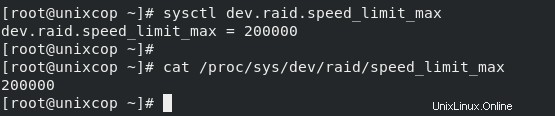
Modifier les paramètres du noyau avec sysctl
Pour modifier un paramètre du noyau, exécutez la commande sysctl suivie du paramètre et de la valeur que vous souhaitez modifier en
La syntaxe pour éditer la valeur :
sysctl -w parameter=valueExemple :
[root@unixcop ~]# sysctl net.ipv6.route.gc_timeout
net.ipv6.route.gc_timeout = 50
[root@unixcop ~]#
[root@unixcop ~]# sysctl -w net.ipv6.route.gc_timeout=60
net.ipv6.route.gc_timeout = 60
[root@unixcop ~]#
[root@unixcop ~]# sysctl net.ipv6.route.gc_timeout
net.ipv6.route.gc_timeout = 60
[root@unixcop ~]#Remarques :
Si la valeur contient un espace vide ou des caractères spéciaux, placez la valeur entre guillemets doubles.
Vous pouvez également passer plusieurs parameter=value dans la même commande.
C'est parti
La modification sera ajoutée avec succès, mais elle n'est pas persistante. Après un redémarrage du système, la valeur par défaut est chargée.
Pour que
Pour définir un paramètre de manière permanente, vous devrez écrire les modifications dans /etc/sysctl.conf ou un autre fichier de configuration sous /etc/sysctl.d car il s'agit d'un fichier inclus ou d'un sous-fichier de la configuration principale.
sysctl -w net.ipv6.route.gc_timeout=60 >> /etc/sysctl.confLe -p L'option vous permet de charger les modifications à partir d'un fichier de configuration comme indiqué :
[root@unixcop ~]# sysctl -p /etc/sysctl.d/79-sysctl.conf
net.ipv6.route.gc_timeout = 60
[root@unixcop ~]#Conclusion
C'est tout
Nous avons illustré comment utiliser le sysctl commande pour vous permettre d'afficher et de modifier les paramètres du noyau Linux.